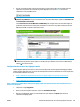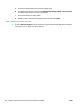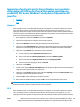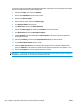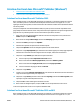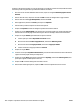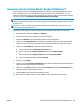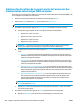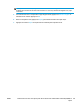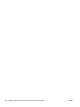HP LaserJet Enterprise M806, HP LaserJet Enterprise flow MFP M830, HP Color LaserJet Enterprise M855, and HP Color LaserJet Enterprise flow MFP M880 finishing accessories and paper handling - Guide de l'utilisateur
Impression d'un livret à partir d'un ordinateur avec un pilote
d'impression HP UPD ou le pilote d'impression spécifique au
produit HP PCL 6 pour Windows® et un pilote d'impression HP
pour Mac
●
Windows®
●
OS X
Windows®
Dans l'exemple suivant, un document PDF de 20 pages est à imprimer. Le document original est au format
lettre, orientation portrait. Le document doit être imprimé sous forme de livret sur papier 11 x 17, avec
agrafage à cheval (deux agrafes) au centre du document. Un module de création de livret/module de finition
est relié au produit. Les paramètres par défaut de l'application sont utilisés. Tous les paramètres de création
de livret sont sélectionnés dans le pilote d'impression.
1. Dans l'application, sélectionnez Fichier, puis cliquez sur Imprimer.
2. Sélectionnez l'imprimante sur laquelle le livret doit être imprimé.
3. Cliquez sur Propriétés. La boîte de dialogue Propriétés du document s'affiche.
4. Cliquez sur l'onglet Papier/qualité, puis sélectionnez le format de papier pour chaque page imprimée.
Sélectionnez le format de page du document original. Dans cet exemple, choisissez le format lettre.
5. Cliquez sur l'onglet Finition, puis définissez les options suivantes :
a. Laissez l'option par défaut Impression recto verso activée.
b. Dans le menu déroulant Mise en page du livret, sélectionnez Reliure à gauche.
c. Dans le menu déroulant Pages par feuille, sélectionnez 2 pages par feuille.
d. Laissez l'orientation de page par défaut sur Portrait.
6. Cliquez sur l'onglet Effets.
7. Cochez la case d'option Imprimer le document sur, puis sélectionnez 11 x 17 dans le menu déroulant. Il
s'agit du format du papier utilisé pour l'impression.
8. Cliquez sur l'onglet Sortie, puis dans le menu déroulant Agrafage, sélectionnez Plier et agrafer (cette
option plie et agrafe automatiquement le livret).
9. Cliquez sur OK. La boîte de dialogue du document se ferme.
10. Dans la boîte de dialogue Imprimer, cliquez sur OK. Le livret est imprimé dans l'ordre correct.
REMARQUE : L'option Plier et agrafer (pli et agrafage automatique) du pilote d'impression est uniquement
disponible lorsqu'un module de création de livret est relié au produit.
OS X
Dans l'exemple suivant, un document PDF de 20 pages est à imprimer. Le document original est au format
lettre, orientation portrait. Le document doit être imprimé sous forme de livret sur papier 11 x 17, avec
agrafage à cheval (deux agrafes) au centre du document. Un module de création de livret/module de finition
FRWW Impression d'un livret à partir d'un ordinateur avec un pilote d'impression HP UPD ou le pilote
d'impression spécifique au produit HP PCL 6 pour Windows® et un pilote d'impression HP pour Mac
155